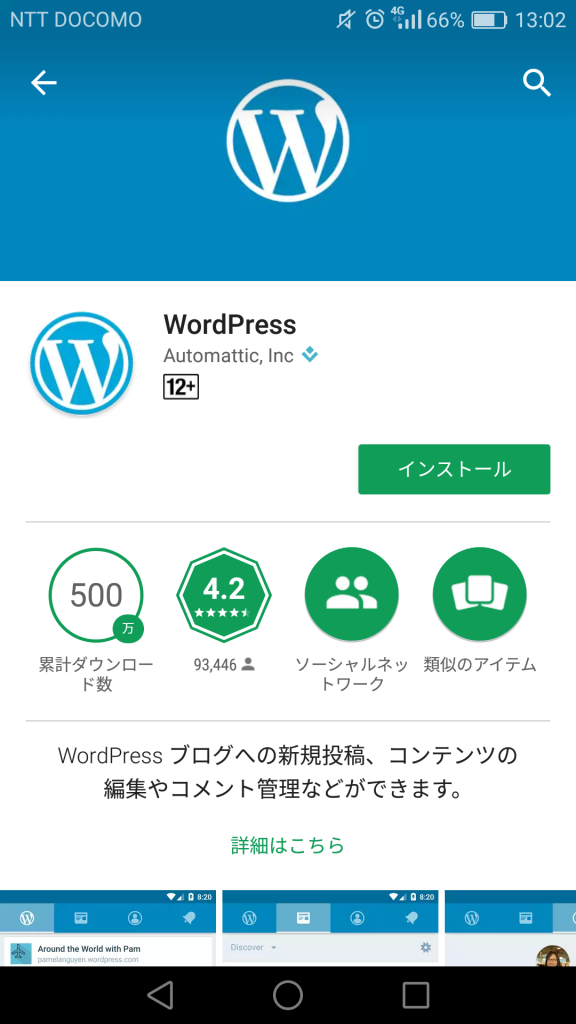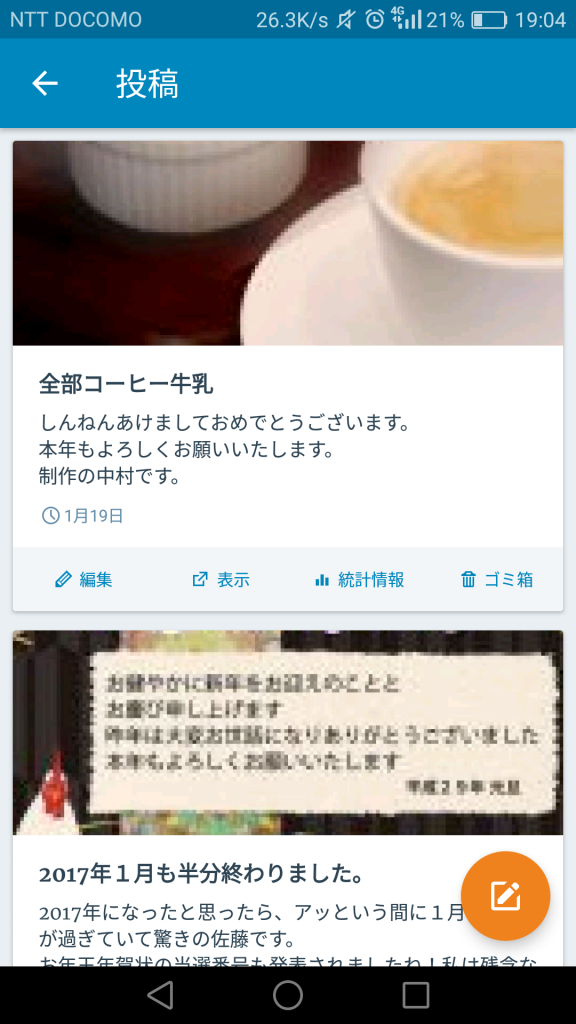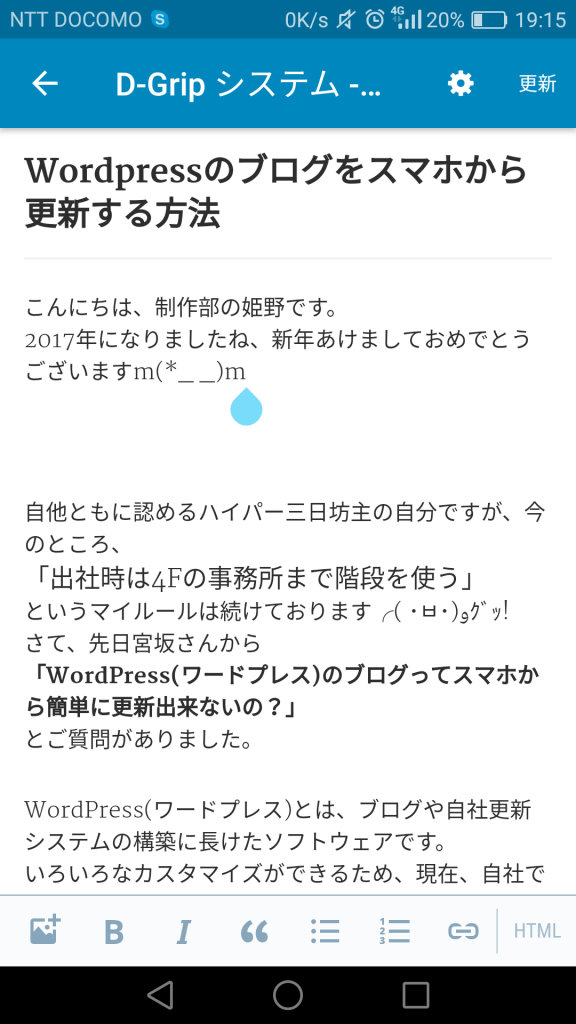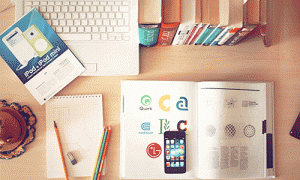こんにちは、制作部の姫野です。
2017年になりましたね、新年あけましておめでとうございますm(*_ _)m
自他ともに認めるハイパー三日坊主の自分ですが、今のところ、
「出社時は4Fの事務所まで階段を使う」
というマイルールは続けております╭( ・ᄇ・)وグッ!
さて、先日宮坂さんから
「WordPress(ワードプレス)のブログってスマホから簡単に更新出来ないの?」
とご質問がありました。
WordPress(ワードプレス)とは、ブログや自社更新システムの構築に長けたソフトウェアです。
いろいろなカスタマイズができるため、現在、自社で制作させていただいているサイトの7~8割がWordPressのシステムを利用しています。
ちなみにマスコットキャラクターは「わぷー」です。

かわいいですね(*´д`*)ハァハァ
…話がもこみちに逸れましたが、結論からいいますと
『WordPressのアプリを使えばだいぶ楽』
になります!
ちなみにこの投稿も、スマホにインストールしたandroid用のWordPressアプリで書いてみました。
スマホから更新する手順
まず、お手持ちの端末でアプリをダウンロードします。
App Store、またはGoogle Playで「WordPress」と検索すればヒットします。
ダウンロードしたら、必要な項目を入力してログインしてください。
PCでログインする場合と同じユーザー名、パスワード、そしてブログのURLを入力します。
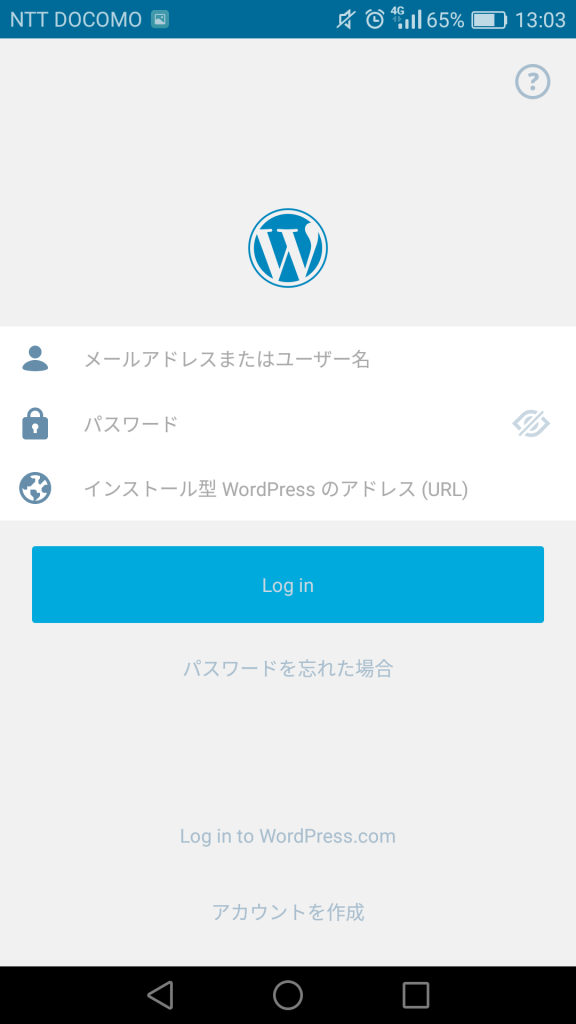
無事ログインができたら、このような画面になります。
「ブログ投稿」のボタンか、右下のオレンジのエンピツボタンから投稿ができるので、どちらかを押して投稿画面一覧に遷移しましょう。
このような形でブログの一覧が表示されます。シンプルでわかりやすいですね。
「編集」ボタンか、右下のオレンジエンピツボタンを押すことで投稿ができます。
後はこのような形で内容を書いていきます。
画像を追加したいときは、左下のイメージアイコンをタップしてください。
また、テキストをドラッグ&ドロップで選択し、下部の「B」を押すことで太字にできたりします。
最後は右上の「更新」ボタンで投稿しましょう!
アプリでの更新のデメリット
このように「WordPressアプリ」を使うことで簡単な操作で更新が可能ですが、PC版と違いだいぶ機能が簡素化されているので、色をつけたり文字の大きさを変えたりなどの細かい作業には適していません…(´・ω・`)
また、投稿できるのはブログのみになります。施行実例やお知らせなどはアプリから投稿できません。
ブログ以外の更新コンテンツをスマホからどうしてもアップしたい場合は、ブラウザ版のWordPressを使っていただければ可能になります。(PCの管理画面と同じアドレスをスマホで見ればOK)
ちなみにブラウザ版をスマホで見るとこのような感じです。単にPC版を小さくしただけの形なので、様々な機能を使うことができますがごちゃごちゃとしていますね…。
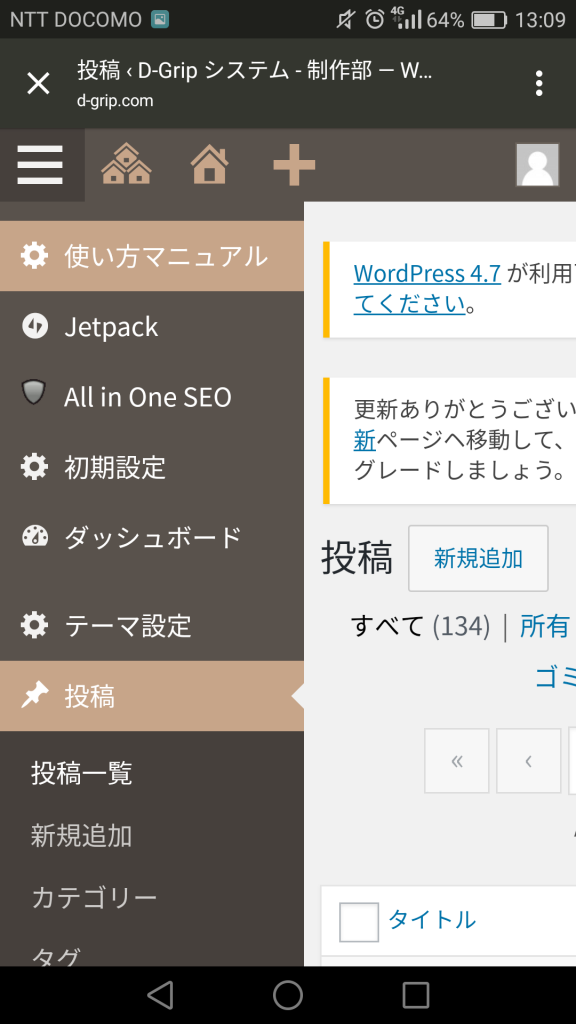
アプリ版には欠点もありますが、「PCにガッツリ向き合う時間が少ないから、手軽に出先から更新できればなぁ~」と思っている方がいらっしゃれば、アプリを使うのがテキメンかもしれません!